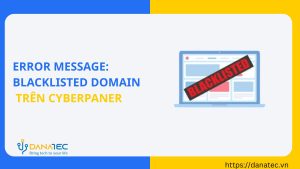Remote transfer là một tính năng cho phép bạn chuyển tài khoản CyberPanel giữa các máy chủ từ xa với nhau. Qua đó, bạn có thể dễ dàng quản lý các tài khoản trên cùng một server mà không cần sử dụng nhiều công cụ phức tạp. Bài viết này sẽ hướng dẫn bạn cách sử dụng tính năng remote transfer trên CyberPanel chỉ qua 4 bước đơn giản.
Điểm chính cần nắm
Hướng dẫn chi tiết 4 bước sử dụng tính năng remote transfer để chuyển tài khoản giữa các máy chủ từ xa.
4 bước remote transfer trên CyberPanel
- Bước 1: Đăng nhập vào CyberPanel
- Bước 2: Kích hoạt API Access
- Bước 3: Điền thông tin Remote Backups
- Bước 4: Bắt đầu chuyển dữ liệu
Bước 1: Đăng nhập vào CyberPanel
Trước hết, bạn cần truy cập vào tài khoản CyberPanel của mình dựa trên các bước có trong bài viết: “CyberPanel là gì? Cách cài đặt và quản trị CyberPanel“.
Bước 2: Kích hoạt API Access
Sau đó, bạn cần kích hoạt API Access cho tài khoản quản trị viên (admin) trên server từ xa. Để làm điều này, bạn hãy truy cập vào mục User, chọn API Access. Ở dòng Select User bạn chọn admin và ở dòng Access bạn chọn Enable, cuối cùng bấm Save Changes.
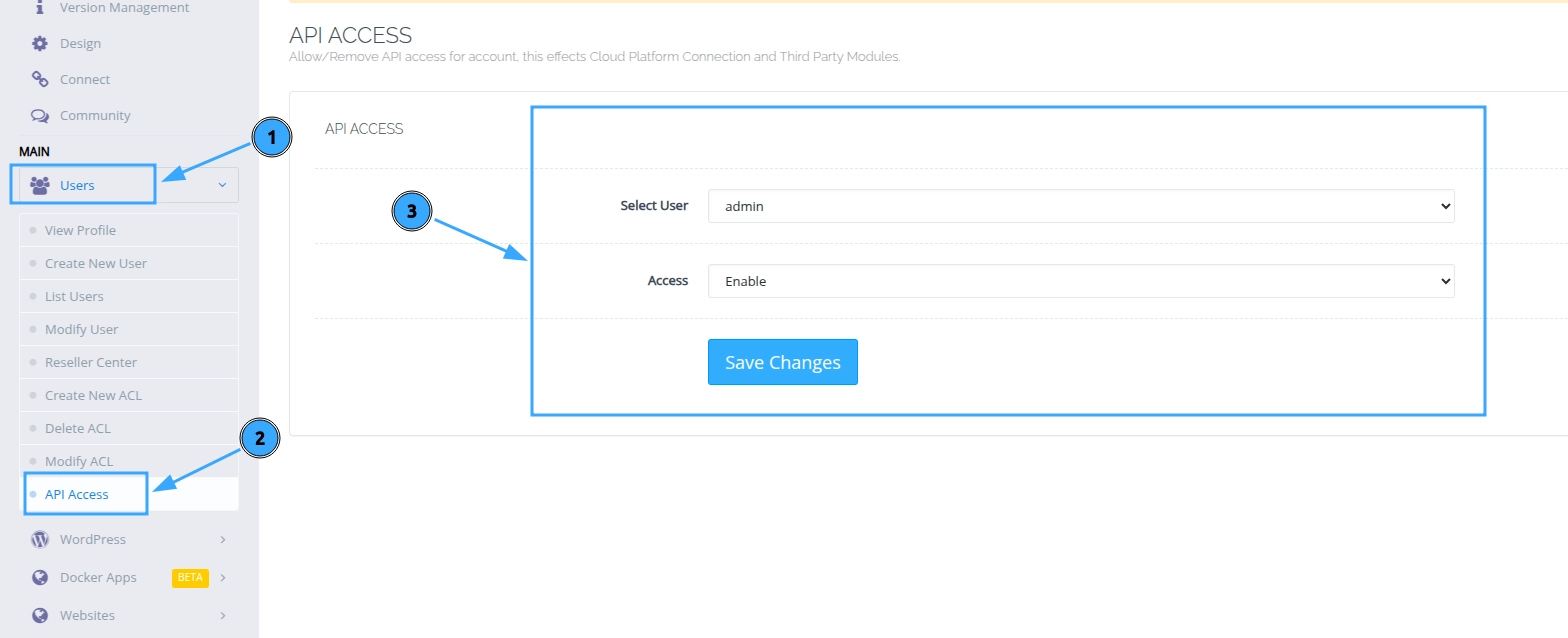
Bước 3: Điền thông tin Remote Backups
Sau khi kích hoạt xong, bạn chọn vào mục Backups trong phần Main ở thanh menu bên trái, sau đó truy cập vào Remote Backups.
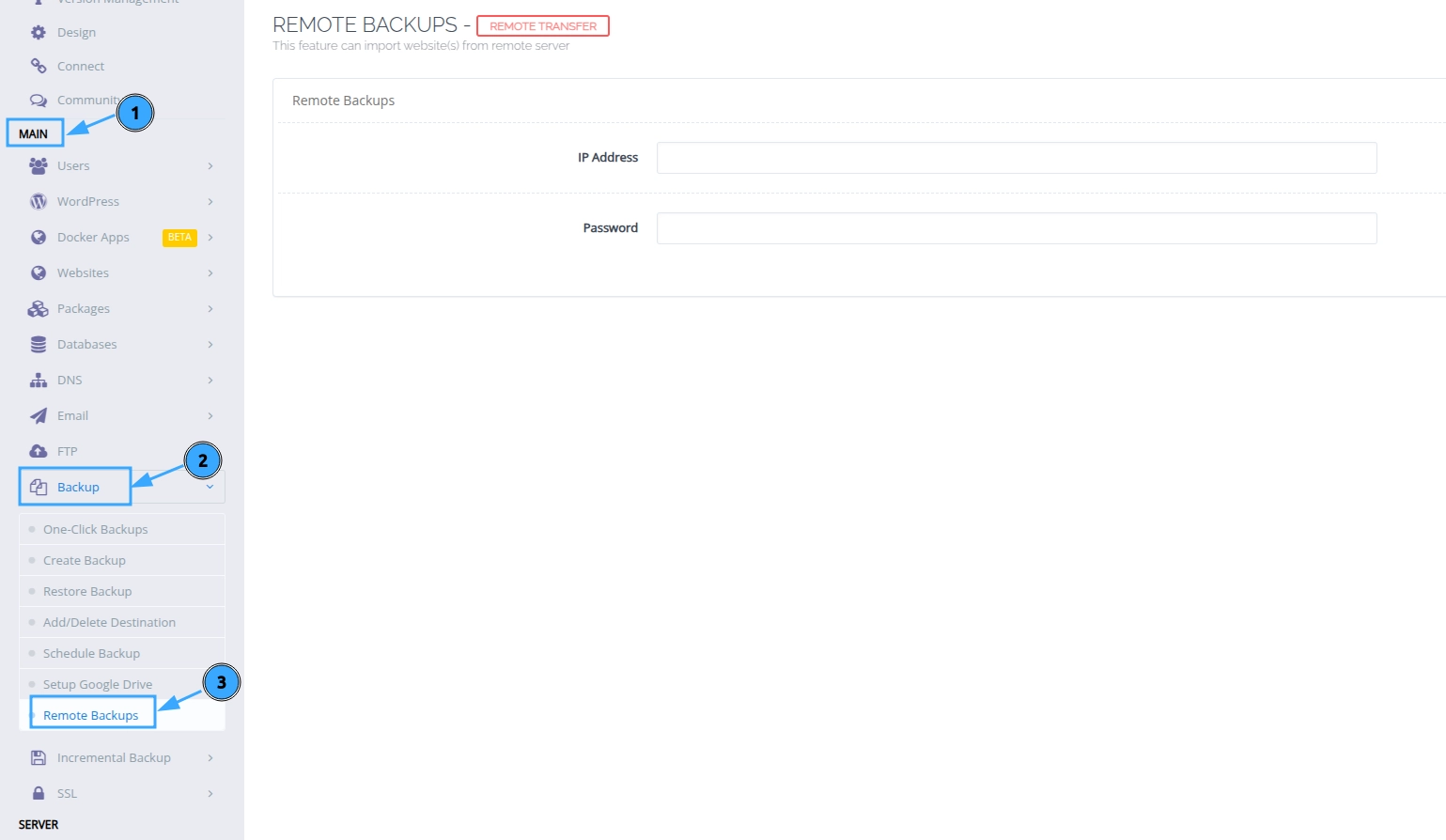
Trong giao diện mới xuất hiện, bạn lần lượt điền các thông tin sau:
- IP Address: Điền địa chỉ IP hoặc hostname của máy chủ cài đặt CyberPanel.
- Password: Nhập mật khẩu của tài khoản admin CyberPanel tương ứng.
Sau khi nhập đầy đủ thông tin, bạn bấm vào nút Fetch Accounts để lấy danh sách các tài khoản CyberPanel trên máy chủ từ xa.
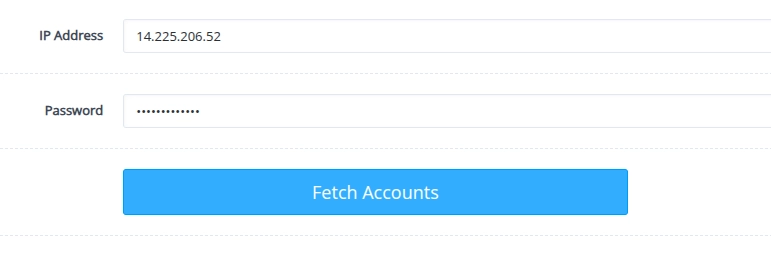
Bước 4: Bắt đầu chuyển dữ liệu
Chọn tài khoản cần chuyển, bạn nhấp vào Start Transfer để bắt đầu quá trình chuyển các tài khoản từ máy chủ remote. Hãy kiên nhẫn chờ đợi quá trình truyền dữ liệu giữa hai máy chủ kết thúc.
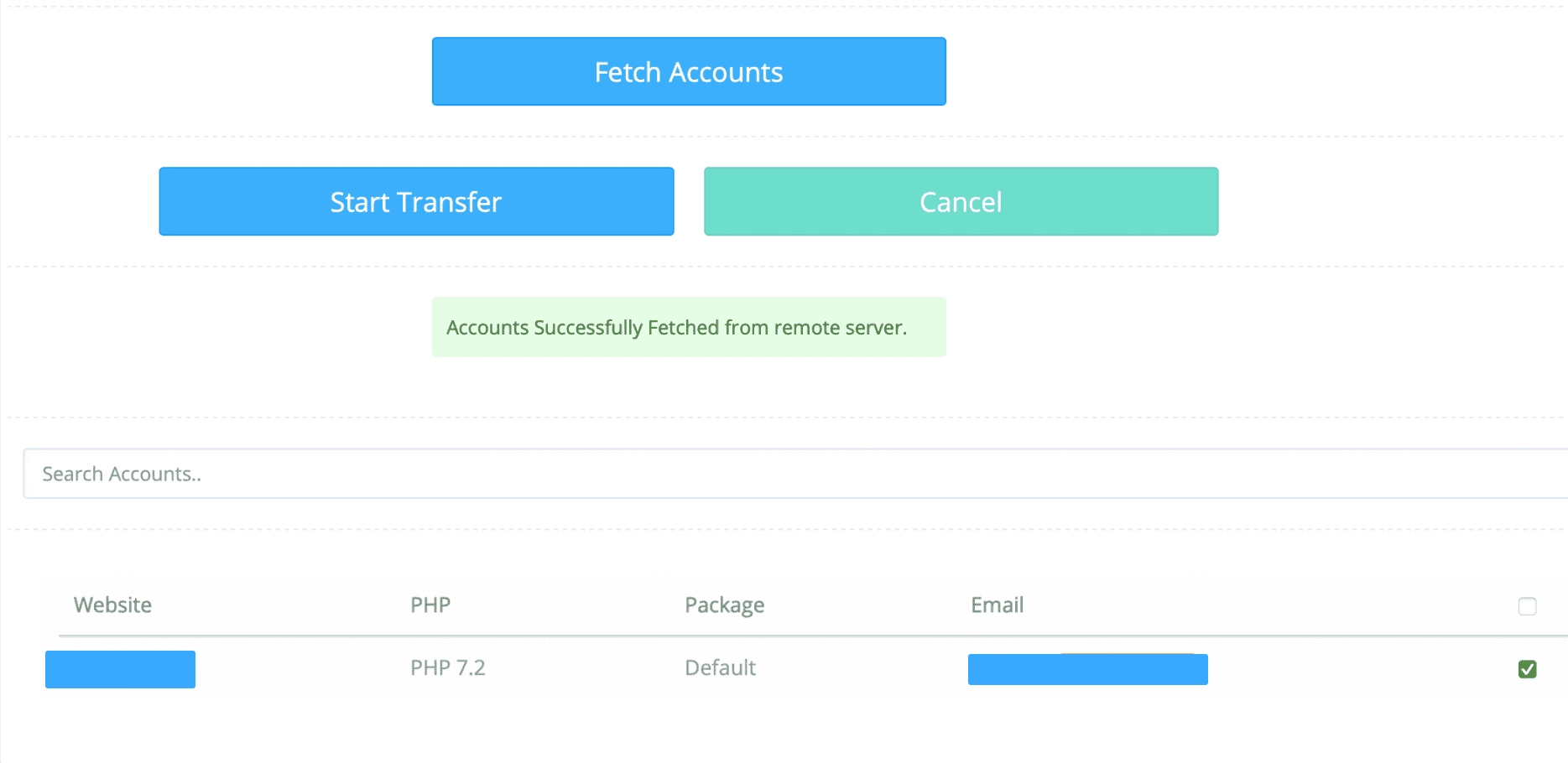
Khi hoàn tất, bạn sẽ thấy một thông báo tương tự như hình bên dưới:
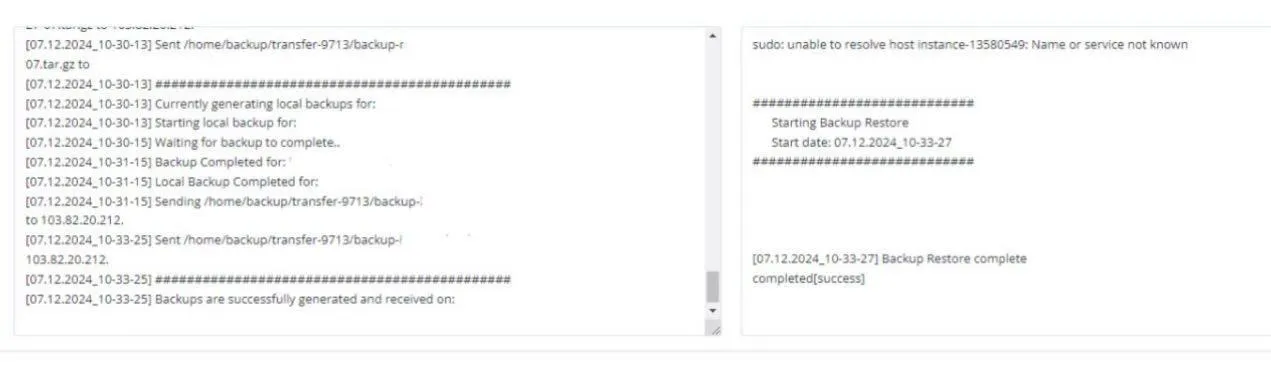
Trong đó:
- Ô bên trái: Ghi lại nhật ký sao lưu trên máy chủ nguồn.
- Ô bên phải: Ghi lại nhật ký khôi phục sao lưu trên máy chủ đích.